Како спречити да Виндовс 10 пређе у режим спавања
Постоји неколико начина да спречите да Виндовс 10 пређе у режим спавања (или спавања). Можете користити уграђене алате или једну од многих алтернатива треће стране. Овај чланак ће вам показати како да спречите да Виндовс 10 спава.
Реклама
Подразумевано, Виндовс 10 аутоматски прелази у режим спавања након 30 минута мировања. У неким случајевима, можда ћете желети да оставите рачунар да ради без прекида да бисте довршили неке позадинске задатке, као што су преузимање или отпремање великих датотека, приказивање видео записа итд. Можете привремено да онемогућите режим спавања, повећате време мировања или користите апликацију треће стране.
Ако не желите да инсталирате апликације независних произвођача за управљање режимом спавања, почните једноставном променом подразумеваних подешавања. Једина мана је што ћете касније морати да вратите промене на подразумеване вредности.
Спречите Виндовс 10 да пређе у режим спавања
- Притисните Победити + Икс или кликните десним тастером миша на Почетак дугме.
- Изаберите Опције напајања.
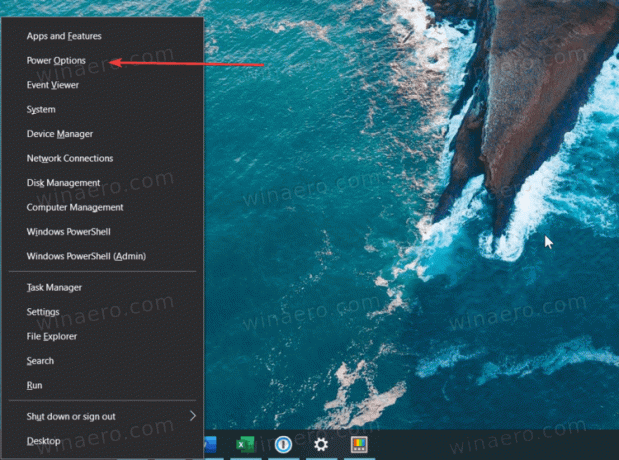
- У прозору Подешавања пронађите Спавај опција. До тамо можете доћи и притиском на Победити + И и навигацију до Систем > Опције напајања.
- Изаберите из падајућег менија Никада или било коју другу опцију, на пример, 4 сата.

- Затвори Виндовс подешавања апликација.
- Након што завршите све задатке, поновите горе наведене кораке и подесите мањи период, на пример, 1 сат.
На тај начин спречавате да Виндовс 10 спава без алата треће стране.
Спречите да Виндовс 10 спава са ПоверТоис-ом
Такође можете да користите Мицрософтов скуп алата, ПоверТоис, да спречите да Виндовс 10 спава. Верзија 0.41 добила је нови услужни програм под називом "Аваке" који омогућава нешто боље управљање спавањем без промене подразумеваних поставки Виндовс-а. Алат ће поставити наменску икону у област траке. Можете да користите ту икону да брзо онемогућите режим спавања у оперативном систему Виндовс 10 на неодређено време или на одређено време.
Да бисте спречили да Виндовс 10 спава са ПоверТоис-ом, урадите следеће.
- Преузмите и инсталирајте ПоверТоис са званичног ГитХуб спремиште.
- Покрените програм и пронађите Будан оруђе.
- Укључи Будан.
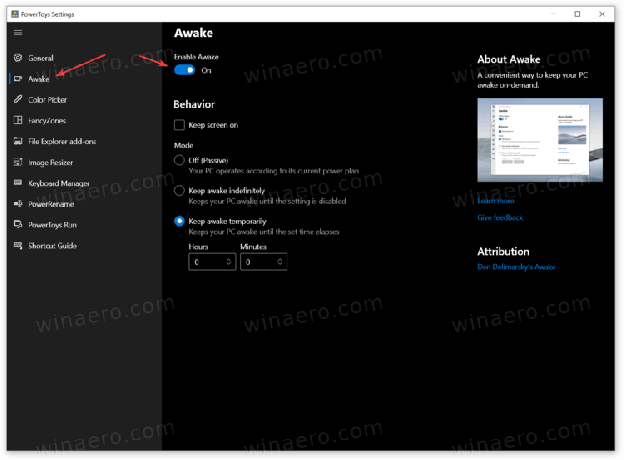
- Затим изаберите један од три режима. Тхе Ван опција не мења ништа - ваш рачунар ће пратити подразумевани план напајања постављен у подешавањима Виндовс-а.
- Тхе Будите будни на неодређено време подешавање ће спречити Виндовс 10 да спава док ручно не онемогућите ту опцију.
- Коначно, Привремено останите будни опција вам омогућава да подесите одређени период током којег ће ваш рачунар наставити да ради.
Ти си готов. Као што је горе поменуто, алатком Аваке можете управљати помоћу иконе шоље на траци са обавештењима. Кликните десним тастером миша на икону и изаберите жељени режим.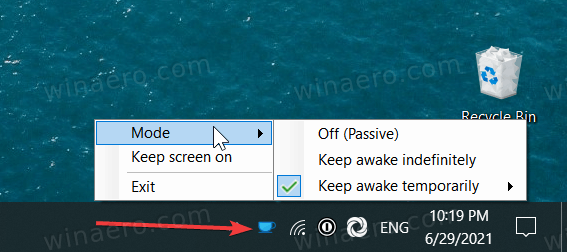
Ако је потребно, ставите квачицу поред Задржи екран на опцију. Апликација ће држати екран укључен док не промените режиме.
Напомена: Потребно је да ПоверТоис буде активан да би систем пратио правила која сте поставили. Ако изађете из програма ПоверТоис, Виндовс ће се пребацити на подразумеване поставке напајања.
Осим алата Аваке, ПоверТоис нуди многе друге згодне услужне програме, као што су групно преименовање, промена величине слике, покретач апликација, ремапер тастатуре итд. Такође, ПоверТоис је отвореног кода и долази директно од Мицрософта.
На тај начин спречавате да Виндовс 10 спава.


